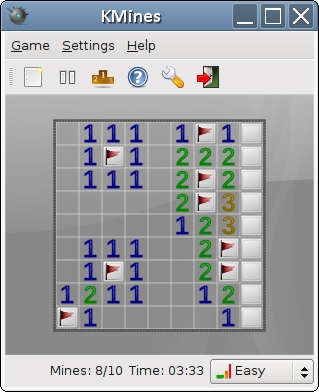Sistèm fonksyònman andwad la toujou enpafè, byenke li vin pi bon ak fonksyonèl pi byen ak chak nouvo vèsyon. Devlopè Google regilyèman lage dènye enfòmasyon pa sèlman pou tout eksplwatasyon yo, men tou pou aplikasyon pou entegre nan li. Lèt la gen ladan Google Jwe Sèvis, ki pral diskite nan atik sa a pou dènye enfòmasyon.
Mete ajou Google Sèvis
Google Jwe Sèvis se youn nan eleman ki pi enpòtan nan android eksplwatasyon an, yon pati entegral nan mache a jwe. Anpil fwa, vèsyon aktyèl sa a lojisyèl "rive" epi yo enstale otomatikman, men sa pa toujou rive. Pou egzanp, pafwa yo nan lòd yo lanse yon aplikasyon nan men Google, ou ka premye bezwen mete ajou Sèvis yo. Yon sitiyasyon yon ti kras diferan se posib tou - lè ou eseye enstale yon aktyalizasyon nan lojisyèl propriétaires, yon erè ka parèt enfòme ou ke ou bezwen mete tout sèvis yo menm.
Mesaj sa yo parèt paske se vèsyon apwopriye nan Sèvis yo egzije pou operasyon ki kòrèk la nan lojisyèl an "natif natal". Se poutèt sa, eleman sa a bezwen mete ajou premye. Men, premye bagay sa yo an premye.
Configured dènye nouvèl otomatik yo
Pa default, sou pifò android aparèy mobil nan magazen an Jwe, se fonksyon an aktyalizasyon otomatik aktive, ki, malerezman, pa toujou travay kòrèkteman. Ou ka verifye ke aplikasyon yo enstale sou smartphone ou resevwa mizajou a lè, oswa pèmèt fonksyon sa a si li dezaktive, jan sa a.
- Lanse Jwe magazen an epi louvri meni li yo. Pou fè sa, tape sou twa bann orizontal yo nan kòmansman liy rechèch la oswa glise dwèt ou sou ekran an nan direksyon de goch a dwat.
- Chwazi atik "Anviwònman"sitiye prèske nan pati anba a trè lis la.
- Ale nan seksyon an Auto Mizajou Aplikasyon.
- Koulye a, chwazi youn nan de opsyon ki disponib yo, kòm atik la Pa janm nou pa enterese nan:
- Wi-Fi sèlman. Updates yo pral telechaje epi enstale sèlman ak aksè nan rezo a san fil.
- Toujou. Dènye aplikasyon yo pral enstale otomatikman, epi yo pral itilize Wi-Fi ak yon rezo mobil pou itilize pou telechaje yo.
Nou rekòmande pou chwazi yon opsyon Wi-Fi sèlman, paske nan ka sa a trafik mobil pa pral fini. Lè ou konsidere ke anpil aplikasyon pou peze dè santèn de megabit, li pi bon pou konsève pou done selilè.




Enpòtan: dènye aplikasyon yo ka pa enstale otomatikman si gen yon erè lè wap antre nan kont magazen an sou aparèy mobil ou. Ou ka chèche konnen kijan pou elimine echèk sa yo nan atik ki nan seksyon sou sit entènèt nou an ki konsantre sou sijè sa a.
Li plis: erè Komen nan magazen an Jwe ak opsyon pou rezoud yo.
Si ou vle, ou ka aktive fonksyon an aktyalizasyon otomatik sèlman pou kèk aplikasyon, ki gen ladan Google Jwe Sèvis. Apwòch sa a pral itil espesyalman nan ka kote bezwen an pou resevwa alè nan vèsyon an dènye nan yon lojisyèl patikilye rive notables pi souvan pase disponiblite a nan ki estab Wi-Fi.
- Lanse Jwe magazen an epi louvri meni li yo. Ki jan yo fè sa a te ekri anwo a. Chwazi atik "Aplikasyon mwen ak jwèt".
- Ale nan tab la "Enstale" epi la, jwenn aplikasyon an pou ki ou vle aktive fonksyon an aktyalizasyon otomatik.
- Louvri paj l 'nan magazen an nan frapan non an, ak Lè sa a, nan blòk la ak imaj prensipal la (oswa videyo) jwenn bouton an nan kwen anwo dwa nan fòm lan nan twa pwen vètikal. Frape sou li yo louvri meni an.
- Tcheke kazye ki akote Auto Mizajou. Repete etap sa yo pou lòt aplikasyon, si sa nesesè.



Koulye a, nan mòd otomatik la sèlman aplikasyon sa yo ke ou te chwazi tèt ou pral mete ajou. Si pou kèk rezon ou bezwen dezaktive fonksyon sa a, swiv tout etap ki anwo yo, ak nan dènye etap la, dezaktive bwat ki akote Auto Mizajou.
Aktyalizasyon manyèl
Nan ka sa yo lè ou pa vle aktive aktyalizasyon otomatik aplikasyon yo, ou ka endepandamman enstale dènye vèsyon an nan Google Jwe Sèvis. Enstriksyon ki dekri anba a pral enpòtan sèlman si gen yon aktyalizasyon nan magazen an.
- Lanse magazen an jwe epi ale nan meni li yo. Frape sou seksyon an "Aplikasyon mwen ak jwèt".
- Ale nan tab la "Enstale" ak jwenn nan lis la nan Google Jwe Sèvis.
- Louvri paj aplikasyon an, epi, si yon ajou disponib pou li, klike sou bouton an "Refresh".


Ide: Olye pou yo ranpli twa pwen ki anwo yo, ou ka senpleman itilize rechèch la sou magazen an. Pou fè sa, li ase pou kòmanse tape fraz la nan ba rechèch la Google Jwe Sèvis, ak Lè sa a, chwazi atik ki apwopriye a nan envit la.


Se konsa, ou manyèlman enstale aktyalizasyon a sèlman pou Google Jwe Sèvis. Pwosedi a se byen senp epi jeneralman aplikab a nenpòt ki lòt aplikasyon.
Si ou vle
Si pou kèk rezon ou pa kapab mete ajou Google Jwe Sèvis, oswa nan pwosesis pou rezoud travay sa a w pèdi senp, ou rankontre sèten erè, nou rekòmande pou retabli aplikasyon an nan valè default. Sa a pral efase tout done ak anviwònman, apre yo fin ki lojisyèl sa a soti nan Google pral otomatikman aktyalizasyon vèsyon aktyèl la. Si ou vle, ou ka enstale aktyalizasyon a manyèlman.
Enpòtan: enstriksyon ki anba yo yo dekri ak yo montre sou egzanp yon pwòp android 8 (Oreo) eksplwatasyon. Nan vèsyon lòt, osi byen ke sou kokiy lòt, non yo nan atik yo ak kote yo ka yon ti kras diferan, men siyifikasyon an pral menm bagay la.
- Louvri "Anviwònman" sistèm. Ou ka jwenn icon ki koresponn lan sou Desktop a, nan meni aplikasyon an ak nan rido a - jis chwazi nenpòt ki opsyon pratik.
- Jwenn seksyon an "Aplikasyon ak notifikasyon" (ka rele "Aplikasyon") epi ale nan li.
- Ale nan seksyon an Detay sou aplikasyon an (oswa "Enstale").
- Nan lis la ki parèt, jwenn Google Jwe Sèvis ak tiyo sou li.
- Ale nan seksyon an "Depo" ("Done").
- Klike sou bouton an Klè Cache epi konfime entansyon ou yo, si sa nesesè.
- Apre sa tiyo sou bouton an Kote Jesyon.
- Koulye a, klike sou Efase tout done yo.

Nan fennèt la ak kesyon an, bay konsantman ou a fè pwosedi sa a pa klike sou bouton an OK.
- Retounen nan seksyon "Sou aplikasyon an"pa doub-klike sou "Retounen" sou ekran an oswa yon kle fizik / manyen sou smartphone nan tèt li, ak tiyo sou twa pwen yo vètikal ki sitiye nan kwen anwo dwat.
- Chwazi atik Efase Updates. Konfime entansyon ou yo.










Tout enfòmasyon aplikasyon yo pral efase, epi li pral Reyajiste vèsyon orijinal la. Li rete sèlman nan rete tann pou aktyalizasyon otomatik li yo oswa egzekite li manyèlman nan fason ki dekri nan seksyon anvan an nan atik la.
Remak: Ou ka bezwen re-mete otorizasyon pou aplikasyon an. Tou depan de vèsyon an nan eksplwatasyon ou, sa pral rive pandan enstalasyon li yo oswa pandan premye itilize / lansman an.
Konklizyon
Pa gen anyen ki konplike nan mete ajou Google Jwe Sèvis. Anplis, nan pifò ka yo, sa pa obligatwa, pandan tout pwosesis la ap kontinye nan mòd otomatik. E ankò, si sa yo bezwen yon rive, sa a ka fasilman fè manyèlman.